Kā instalēt lietotnes Chromecast, izmantojot Google TV
Google Chromecast Varonis Google Tv / / October 18, 2020
Pēdējoreiz atjaunināts
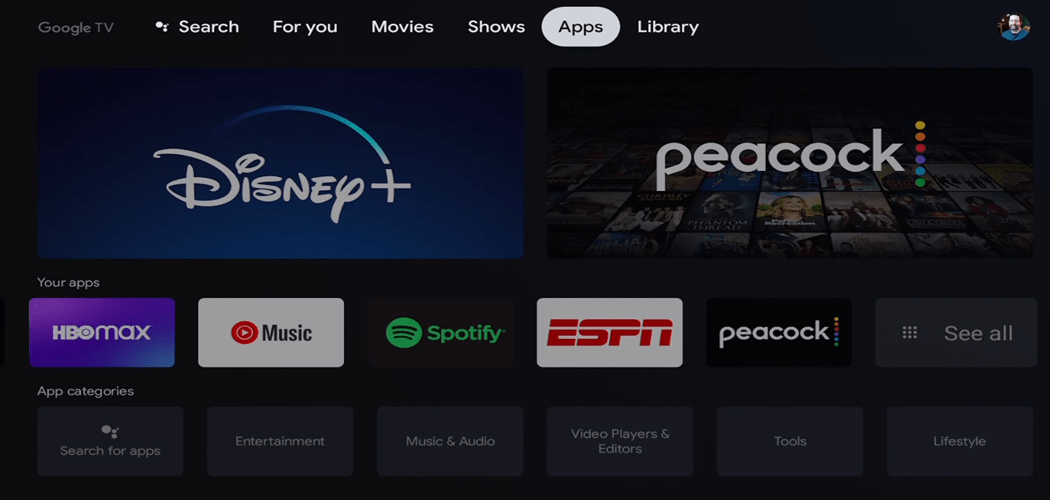
Lietotņu instalēšana Google TV nav tik vienkārša kā Google Play veikala atvēršana, taču varat pārlūkot lietotnes un meklēt konkrētas instalējamas programmas.
Jauno Chromecast ar Google TV ir daudz labāks produkts nekā oriģinālais Chromecast dongle. Tas ietver tālvadības pulti, tāpēc tā vadīšanai nav nepieciešams tālrunis vai planšetdators. Jūs to izmantojat kā Roku vai Fire TV. Tātad, jūs domājat, ka lietotņu un spēļu instalēšana būtu kūkas gabals. Diemžēl process ir nedaudz samocīts. Lūk, kā instalēt lietotnes un spēles jaunajā Chromecast ierīcē, izmantojot Google TV.
Instalējiet lietotnes Chromecast, izmantojot Google TV
Lai sāktu, izmantojiet tālvadības pulti, lai pārietu uz sadaļu Lietotnes sākuma ekrāna augšdaļā.
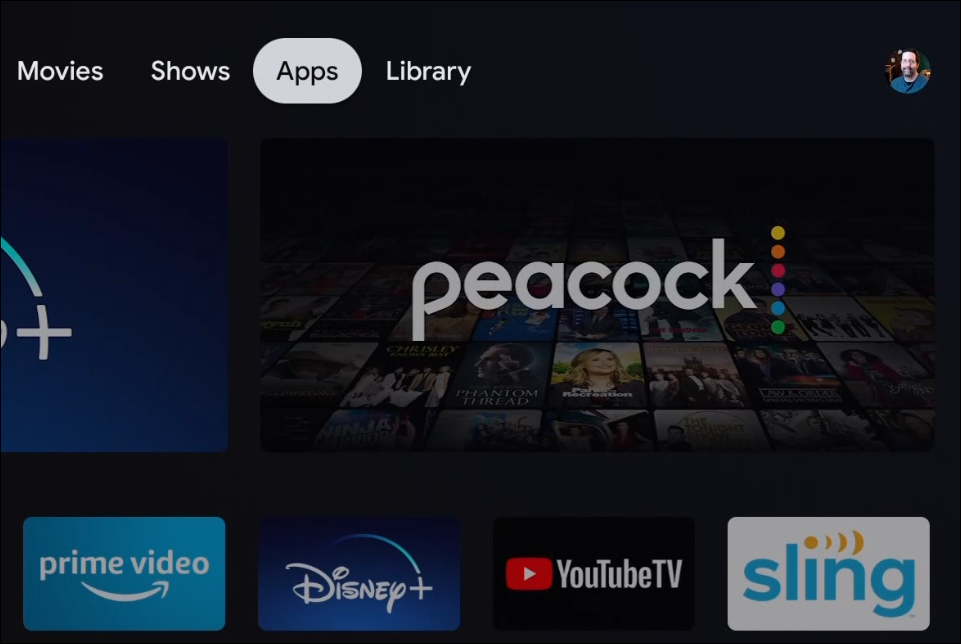
Sadaļā Lietotnes jūs atradīsit jaunas kategorijas. Atlasiet lietotņu kategoriju, kuras sarakstu vēlaties atvērt.
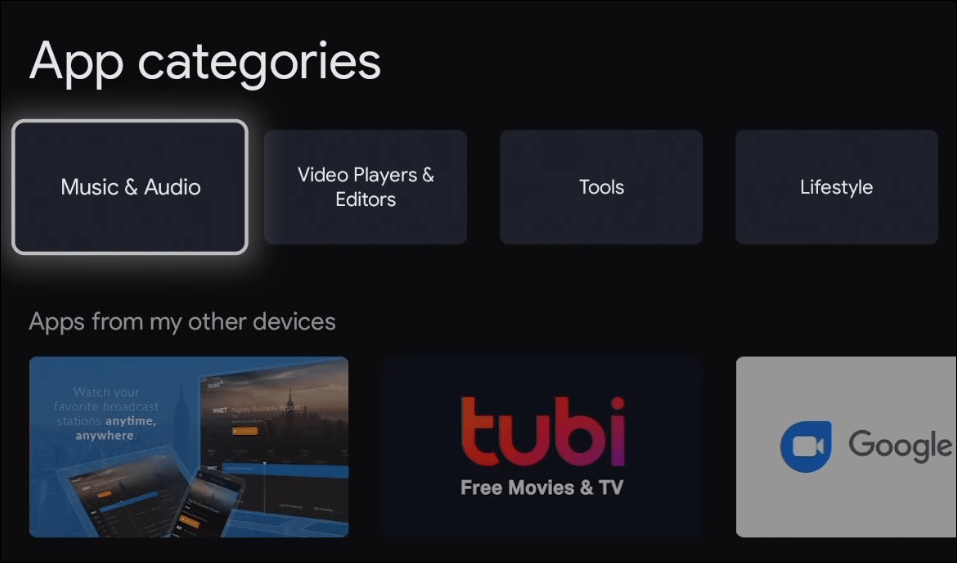
Sadaļā Lietotnes ir arī citi lietotņu un spēļu ieteikumi, tostarp “Piedāvātie”, “Lietotnes no citām manām ierīcēm”, “Jums ieteiktie” un citi.
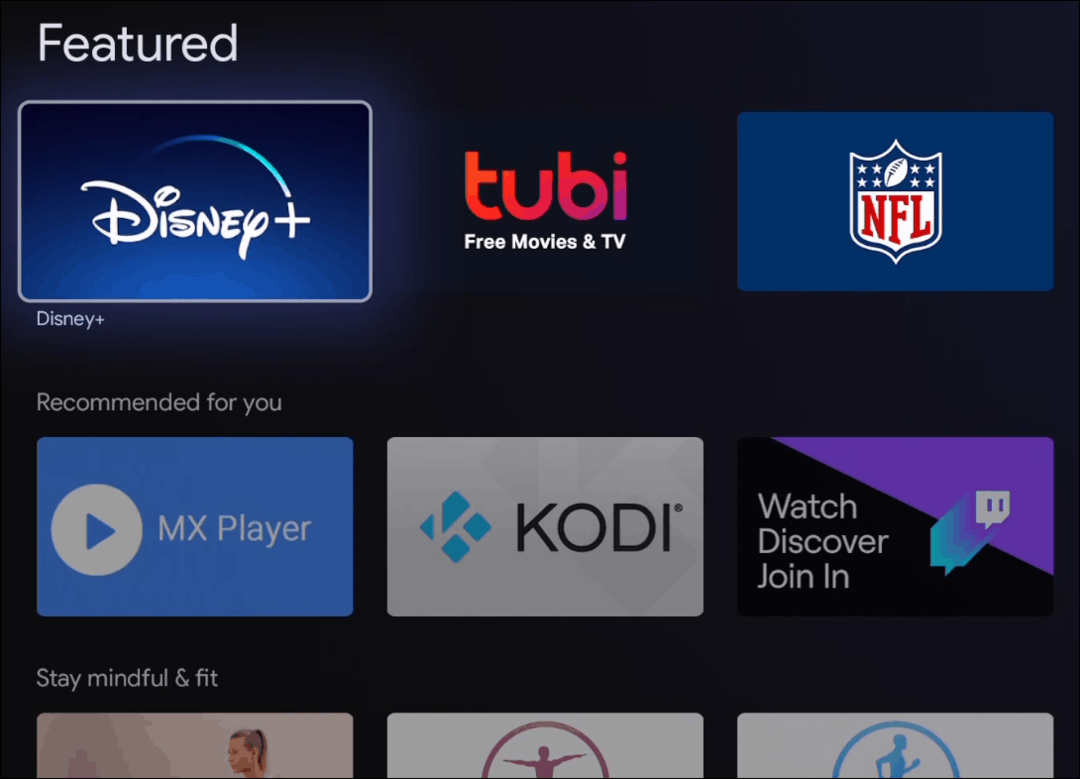
Lai instalētu lietotni, vienkārši izvēlieties lietotni vai spēli un atlasiet pogu Instalēt.
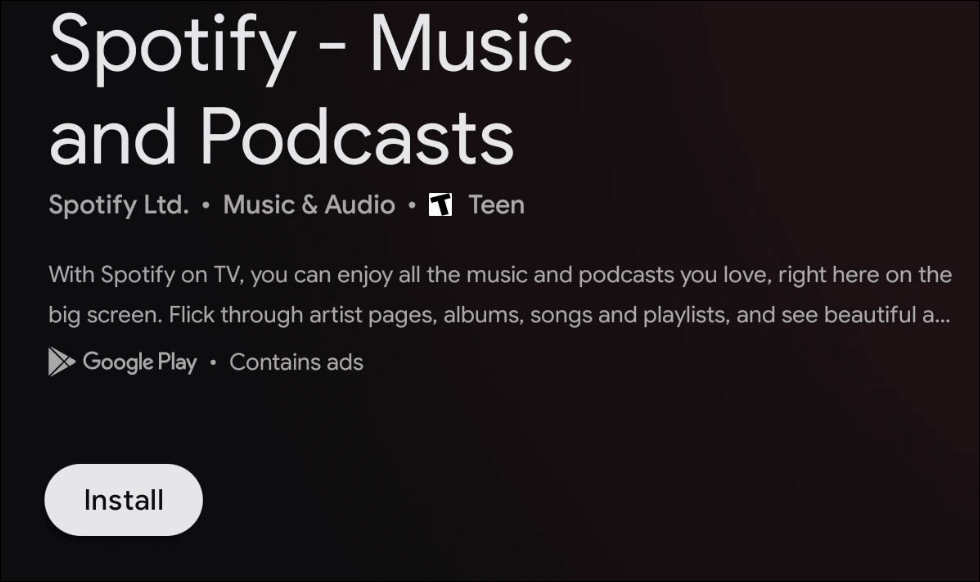
Pēc tam uzgaidiet, kamēr izvēlētā lietotne tiek lejupielādēta un instalēta jūsu Chromecast ierīcē, izmantojot Google TV. Kad instalēšana būs pabeigta, jūs saņemsit pogu Atvērt, lai jūs varētu nekavējoties palaist jauno lietotni.
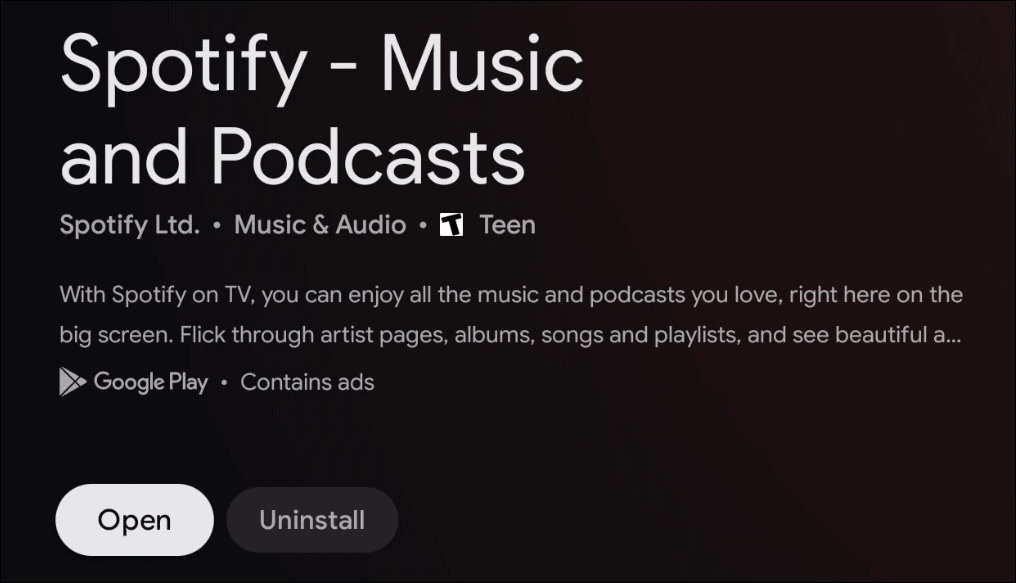
Tas ir lieliski, ja pārlūkojat lietotnes un spēles, bet ko darīt, ja domājat par konkrētu? Tādā gadījumā jums būs jāmeklē šis vienums. Zem rindas Lietotņu kategorijas ir poga “Meklēt lietotnes”. Atlasiet to.
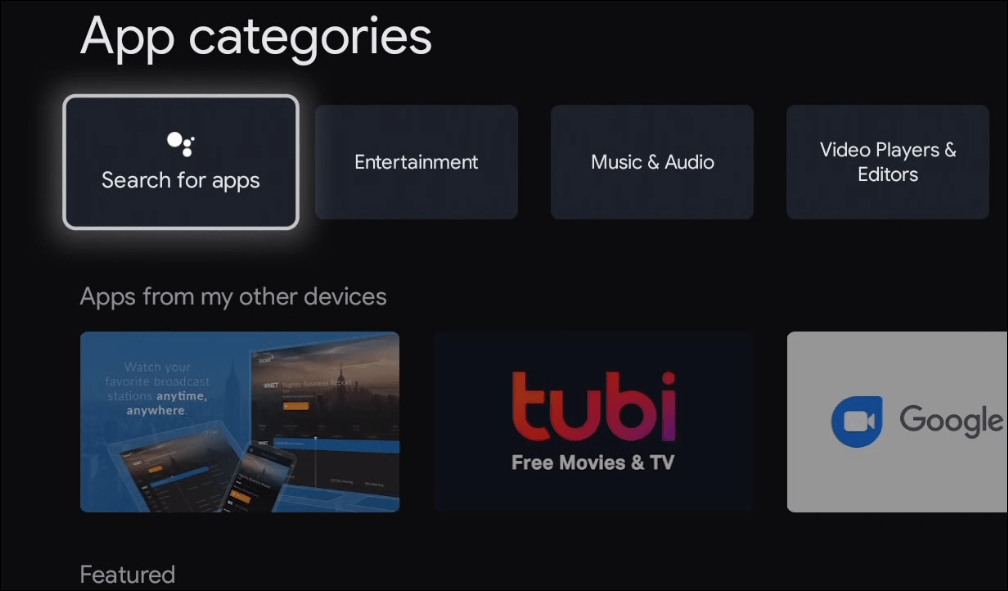
Pēc tam izmantojiet ekrāna tastatūru, lai ierakstītu meklēto lietotni. Noklikšķiniet uz meklēšanas ikonas, kad esat pabeidzis rakstīt un esat gatavs atrast lietotni. Varat arī izmantot tālvadības pogu Google asistents, lai meklētajam vienumam veiktu meklēšanu ar balsi.
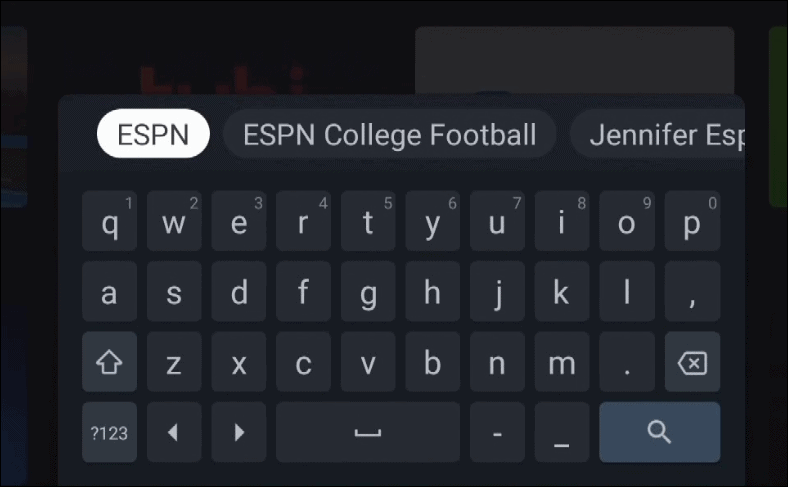
Rezultātiem atbilstošo lietotņu sarakstā noklikšķiniet uz tās, kuru vēlaties instalēt, un instalējiet to kā parasti. Atlasiet pogu Atvērt, lai to palaistu uzreiz.
Vai arī sākuma ekrānā lietotņu rindas beigās atradīsit nesen instalētas lietotnes. Ja ir vairāk nekā 12, jums būs jāizvēlas poga Skatīt visu, lai apskatītu visu sarakstu.
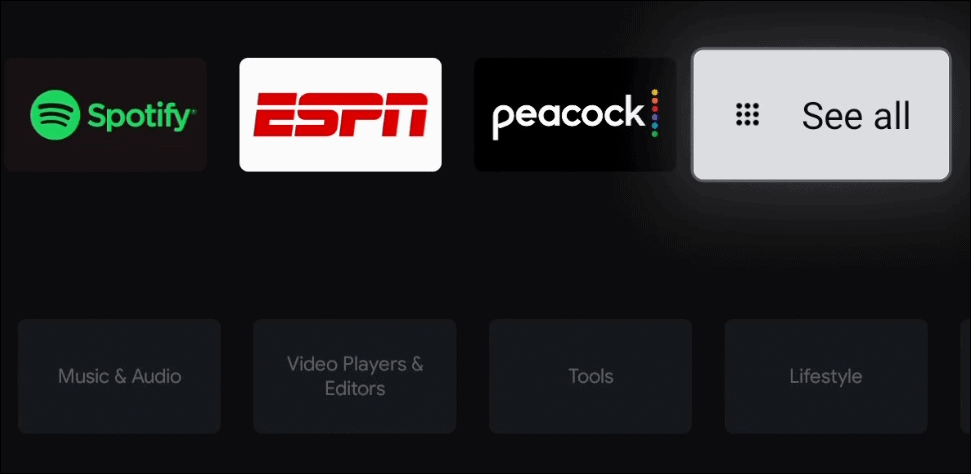
Lai atrastu nepieciešamo lietotni, tas nav tik vienkārši, kā atvērt Google Play veikalu citās Android ierīcēs. Bet pārlūkošanas funkcija darbojas diezgan labi. Un, ja jums nepieciešama konkrēta lietotne, varat izmantot meklēšanas funkciju, lai atrastu nepieciešamo.
Kas ir personīgais kapitāls? 2019. gada pārskats, ieskaitot to, kā mēs to izmantojam naudas pārvaldībai
Neatkarīgi no tā, vai jūs pirmo reizi sākat ieguldīt vai esat pieredzējis tirgotājs, personīgajam kapitālam ir kaut kas ikvienam. Šeit ir ieskats ...
